如何用vlookup函数完成自动填充 vlookup函数用法详解
更新时间:2023-12-12 17:57:05作者:xiaoliu
在Excel中,我们经常需要在不同的工作表或工作簿之间查找和提取数据,而VLOOKUP函数则是一个非常实用的函数,它能够帮助我们根据指定条件,在一个表格中查找并提取数据。VLOOKUP函数的功能强大且灵活,它不仅可以帮助我们快速准确地查找数据,还可以实现自动填充的功能,提高我们的工作效率。本文将详细介绍VLOOKUP函数的用法,帮助大家更好地掌握这一功能,提升数据处理能力。
具体步骤如下:
1、选中需要的单元格。
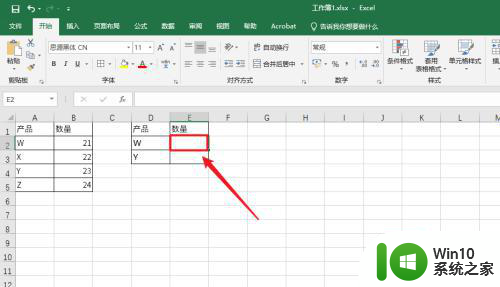
2、输入函数:=VLOOKUP(D2,A2:B5,2,0)。
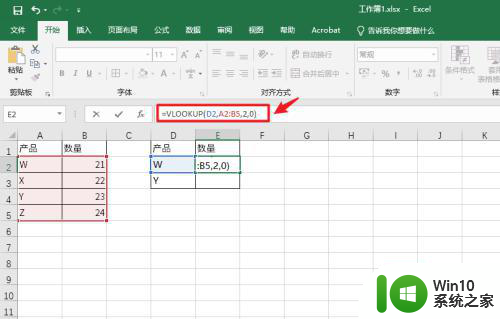
3、点击【勾】图标。
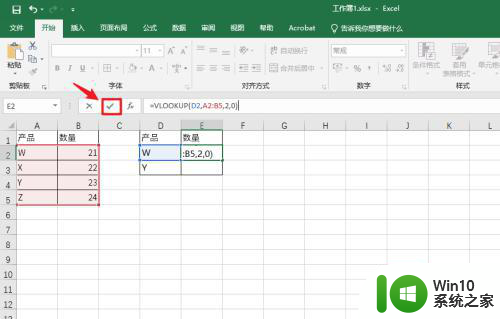
4、用鼠标左键双击绿色小正方形。
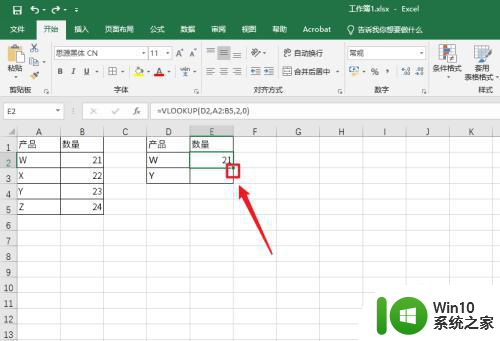
5、使用vlookup函数自动填充操作完成。
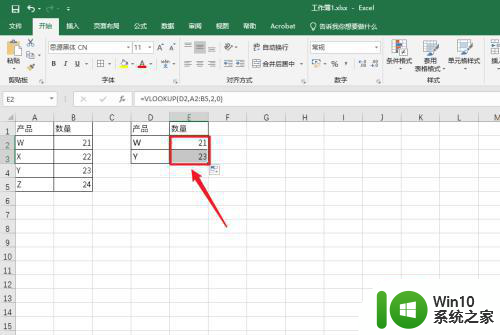
以上就是如何使用vlookup函数完成自动填充的全部内容,如果还有不清楚的地方,用户可以根据这些方法进行操作,希望这些内容能够对大家有所帮助。
如何用vlookup函数完成自动填充 vlookup函数用法详解相关教程
- vlookup函数和column函数混合使用的技巧 如何在vlookup函数中嵌套使用column函数
- ifna和vlookup的联合运用 如何使用IFNA函数和VLOOKUP函数一起查找对象
- vlookup函数怎么用 vlookup函数的使用方法
- excel里面的vlookup函数使用方法 excel函数vlookup怎么用
- Excel表格中使用VLOOKUP函数的步骤详解 如何在两个Excel表格中使用VLOOKUP函数实现数据匹配
- vlookup函数精确查找的使用方法 vlookup函数精确查找的语法和用法详解
- Excel如何使用VLOOKUP函数匹配多列数据 VLOOKUP函数如何用于匹配多列数据的方法
- vlookup函数模糊查找使用方法 vlookup模糊查找如何使用
- vlookup函数显示值不可用错误如何处理 vlookup函数值不可用问题解决方法
- vlookup怎么用详细步骤 vlookup函数怎么使用
- vlookup函数没错却没有结果如何修复 vlookup函数没有结果为什么
- vlookup函数从右往左如何查找 vlookup函数从右往左查找顺序
- U盘装机提示Error 15:File Not Found怎么解决 U盘装机Error 15怎么解决
- 无线网络手机能连上电脑连不上怎么办 无线网络手机连接电脑失败怎么解决
- 酷我音乐电脑版怎么取消边听歌变缓存 酷我音乐电脑版取消边听歌功能步骤
- 设置电脑ip提示出现了一个意外怎么解决 电脑IP设置出现意外怎么办
电脑教程推荐
- 1 w8系统运行程序提示msg:xxxx.exe–无法找到入口的解决方法 w8系统无法找到入口程序解决方法
- 2 雷电模拟器游戏中心打不开一直加载中怎么解决 雷电模拟器游戏中心无法打开怎么办
- 3 如何使用disk genius调整分区大小c盘 Disk Genius如何调整C盘分区大小
- 4 清除xp系统操作记录保护隐私安全的方法 如何清除Windows XP系统中的操作记录以保护隐私安全
- 5 u盘需要提供管理员权限才能复制到文件夹怎么办 u盘复制文件夹需要管理员权限
- 6 华硕P8H61-M PLUS主板bios设置u盘启动的步骤图解 华硕P8H61-M PLUS主板bios设置u盘启动方法步骤图解
- 7 无法打开这个应用请与你的系统管理员联系怎么办 应用打不开怎么处理
- 8 华擎主板设置bios的方法 华擎主板bios设置教程
- 9 笔记本无法正常启动您的电脑oxc0000001修复方法 笔记本电脑启动错误oxc0000001解决方法
- 10 U盘盘符不显示时打开U盘的技巧 U盘插入电脑后没反应怎么办
win10系统推荐
- 1 萝卜家园ghost win10 32位安装稳定版下载v2023.12
- 2 电脑公司ghost win10 64位专业免激活版v2023.12
- 3 番茄家园ghost win10 32位旗舰破解版v2023.12
- 4 索尼笔记本ghost win10 64位原版正式版v2023.12
- 5 系统之家ghost win10 64位u盘家庭版v2023.12
- 6 电脑公司ghost win10 64位官方破解版v2023.12
- 7 系统之家windows10 64位原版安装版v2023.12
- 8 深度技术ghost win10 64位极速稳定版v2023.12
- 9 雨林木风ghost win10 64位专业旗舰版v2023.12
- 10 电脑公司ghost win10 32位正式装机版v2023.12